Poznámka: Radi by sme vám čo najrýchlejšie poskytovali najaktuálnejší obsah Pomocníka vo vašom vlastnom jazyku. Táto stránka bola preložená automaticky a môže obsahovať gramatické chyby alebo nepresnosti. Naším cieľom je, aby bol tento obsah pre vás užitočný. Dali by ste nám v dolnej časti tejto stránky vedieť, či boli pre vás tieto informácie užitočné? Tu nájdete anglický článok pre jednoduchú referenciu.
Spolupráca na dokumentoch predstavuje efektívne ako tím pracovať v rámci podniku. Kombinácia technológie SharePoint a Office 2010 ponúka metódach spolupráce dokument, či je spolutvorba tabuľkového hárka alebo smerovaní podnikateľský plán prostredníctvom pracovného postupu. Pochopenie spôsobov, ako môžete spolupracovať na dokumentoch, je nutné aby najlepšou voľbou pre vaše potreby a zlepšenie svoju produktivitu ako pracovníka informácií.
Však budete spolupracovať na dokumentoch, dni presmerovanie prílohy v e-mailu je História. Od tohto dňa nikdy musíte prejsť okolo dokumentu a potom sa stretávajú s zosúladenie verziu konflikty, manuálne zlučovania a koordináciu zmien, sledovanie nadol kto robí čo a umiestnenie najaktuálnejšiu verziu.
Poznámky:
-
Ďalšie informácie o tom, ako spolupracovať na dokumentoch nájdete v téme systémoch Pomocníka pre program Word 2010, PowerPoint 2010, OneNote 2010 a aplikácie Office Web Apps.
-
Ďalšie informácie o konfigurácii technológie SharePoint spolupráca na dokumentoch a spolutvorba nájdete na webovej lokalite TechNet.
Obsah tohto článku
Spektrum spolupráce na dokumentoch
Spolupráca na dokumentoch znamená, že viacerých autorov spolupráca pre dokument alebo súbor dokumentov programu. Môže byť súčasne spolutvorba dokumentu alebo prezerať špecifikácie ako súčasť štruktúrovaných pracovného postupu. Spolutvorba dokumentov, ktoré je podmnožinou spolupráca na dokumentoch, znamená, že práca na dokumente súčasne s ostatnými používateľmi. Existuje niekoľko spôsobov pre spolupráca na dokumentoch a spolutvorba, postupne zahŕňať viac štruktúru a získať kontrolu nad okolo dokument skúsenosti. Dobrý spôsob, ako pri rozhodovaní, ktorý spôsob spolupráce dokumentu a produkt je pre vás je predstaviť možnosti pozdĺž spektra možností.
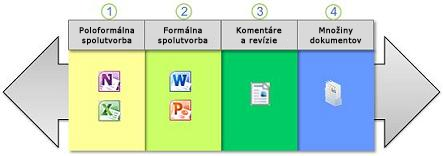
Spolutvorba semiformal : Viacerí autori upravovať súčasne na ľubovoľné miesto v dokumente. Medzi takéto dokumenty patria: opakovaných minút, debata relácie a referenčný materiál pre OneNote; a finančné modely vyvinuté tímu, rozpočty a mediálneho obsahu zoznamov na sledovanie pre program Excel.
Formálna spolutvorba: Viacerí autori súčasne upraviť riadené spôsobom uložením obsahu, keď budete pripravení byť odhalenie. Medzi takéto dokumenty patria: podnikové plány, bulletinov a právneho nohavičky pre Word; a marketingu a konferencie prezentácie programu PowerPoint.
Komentáre a revízie:Hlavný autor podporovali úpravy a komentáre (ktorý môže byť postupnosť diskusie) smerovanie dokumentov pracovného postupu, ale ovládacie prvky finálny dokument publikovanie. Príklady Pomocníka, štúdie a vlastnosti.
Množiny dokumentov: Viacerí autori sú priradené samostatné dokumenty v rámci pracovného postupu a uverejňujú jednu množinu nadradeného dokumentu. Medzi takéto dokumenty patria: nového produktu dokumentácie a predaj rozstup adresára.
Spolutvorba s využitím balíka Office 2010 a aplikácie Office Web Apps
Nasledujúce časti obsahujú informácie o spôsoboch, pomocou ktorých môžete spoluvytvárať dokumenty s využitím balíka Office 2010 a Office Web Apps a najvhodnejšie postupy v prípade používania knižníc na uchovávanie súborov.
Súhrnné informácie o produktoch na spolutvorbu
Niekoľko balíka Office 2010 a Office Web Apps umožňujú viacerí autori upravovať dokumenty v rovnakom čase. Pre každý produkt, funkcia spolutvorby je veľmi podobný. Existuje však aj určité rozdiely návrhu, ktoré podporujú rôznych metódach spolupráce a zamýšľaných scenároch. V nasledujúcej tabuľke nájdete každý spolutvorby produkt.
|
Aplikácia |
Server požiadavky |
Bežné scenáre |
|
Word 2010 |
Technológie SharePoint |
Všetky dokumenty vrátane návrhov, plánov, vyhlásení o víziách, minút, bulletinov a zostáv |
|
PowerPoint 2010 |
Technológie SharePoint |
Ľubovoľná prezentácia vrátane školenie, konferencií, záverečných, prehľadov produktu, príručiek a správ o stave projektu |
|
Excel Online |
Technológie SharePoint |
Ľubovoľné tabuľkové hárky vrátane tímového finančného modelovania, business – do sortimentu výrobkov podnikov na webovej stránke a obchodovania v reálnom čase aktualizácie |
|
OneNote 2010 |
Technológie SharePoint |
Ľubovoľný Poznámkový blok vrátane opakujúcich sa schôdzí minút, projektová diskusia ("skupinové myslenie"), zdieľaný výskumný a referenčný materiál a zdieľané vzdelávacie kurzy |
|
OneNote Online |
Technológie SharePoint a aplikácie Office Web Apps |
Spolutvorba, tvorba verzií, vzatie z projektu a prostredie so zmiešanými verziami balíka Office
Nasledujúce časti obsahujú popis najvhodnejších postupov pri spolutvorby s ostatnými používateľmi.
Spolutvorba dokumentov a ich vzatie z projektu
Spolutvorby nie je kompatibilná s procesom vzatie k sebe a ich vrátenie do dokumentov do knižnice. Vzatie k sebe prostriedok dokumentu chcete výlučne zapisovať, a nakoniec vziať späť do tak, aby iní sa vám zmeny alebo ďalej pracovať na dokumente. Preto, keď sa vzatie súboru k sebe, ostatní používatelia je možné spoluvytvárať dokument s vami. Podľa predvoleného nastavenia knižnice nevyžaduje vzatie k sebe súbory a by mal byť nepovoľuje miesto, kde sa použije spolutvorby. Treba tiež výslovne vzatie dokumentu k sebe, ak chcete spoluautorom dokument.
Spolutvorba dokumentov a vytváranie verzií
Tvorba verzií umožňuje používateľom ukladanie verzií dokumentov, vrátiť späť úpravy a snímka stavu dokumentu zodpovedať medzníka projektu. Technológie SharePoint sleduje zmeny dokumentov pri ich ste upravovaný, ukladá predchádzajúce verzie, a môžete dokonca udržať hlavné a vedľajšie verzie dokumentu. Pretože niekoľko spoluautorov môžu mať dokument otvorený dlhší čas, tvorba verzií spolutvorbou dokumentov sa vykonáva v určitých časových intervaloch, a nie nevyhnutne, keď je dokument uložený. Predvolene nie je povolená tvorba verzií v knižnici.
Keď ste spolupracovať na dokumentoch programu Word 2010 a PowerPoint 2010, je vhodné použiť tvorby verzií, obe hlavné a vedľajšie, tak, aby používatelia môžu vyhľadať zmeny vykonané inými používateľmi, keď je to potrebné. Okrem toho verzií obdobie určuje, ako často technológie SharePoint vytvorí novú verziu dokumentu, ktorý je je spoluautorom. Predvolená hodnota 30 minút pravdepodobne vyhovuje väčšine prostredí, ale táto hodnota sa dá správca podľa potreby. Nastavenie tohto obdobia na nižšiu hodnotu zaznamenáva verzie a zmeny častejšie, ale môže vyžadovať viac ukladacieho priestoru na serveri.
V prípade knižníc obsahujúcich poznámkové bloky programu OneNote je vhodné iba hlavných verzií, pretože vedľajších verzií môže spôsobiť chyby synchronizácie, ktoré by mohli zabrániť ukladá zmeny. Poznámkové bloky programu OneNote, ktoré sa často aktualizujú tiež môžu vytvárať veľa verzií. Pretože počet verzií, môžete zväčšiť časom, je vhodné na obmedzenie počtu verzií zachovaný nastavením Maximálny počet verzií na určitý na základe potrieb používateľov. Všimnite si, či verzií obdobie nebude mať vplyv poznámkové bloky programu OneNote, pretože OneNote uchováva podrobnejšie informácie o verziách v rámci poznámkového bloku.
Spolutvorba dokumentov v prostredí s viacerými verziami balíka Office
V niektorých organizáciách existuje prostredie, v ktorom používatelia pracujú s rôznymi verziami balíka Microsoft Office, napríklad s balíkmi Office 2007 a Office 2010.
Hoci verziách programu Word a PowerPoint pred Office 2010 môžete uložiť v knižnici, nie je možné vytvoriť spoločne tieto dokumenty. Okrem toho, keď používateľ otvorí dokument programu Word 2010 alebo PowerPoint 2010 v programe Word alebo PowerPoint 2007, technológie SharePoint vytvorí zámok na dokument a zabránite ostatným používateľom balíka Microsoft Office 2010 pomocou spolutvorby na tento dokument upraviť. Najlepšie využiť spolutvorbe v Office Word alebo PowerPoint balíka Office, sa odporúča, aby všetci používatelia pracovať s balíkom Microsoft Office 2010. Tejto situácii sa týka aj zošity Excelu 2010 a spolutvorba s aplikáciou Excel Web App.
Poznamenajte si, že OneNote 2010 spätnú kompatibilitu s formátom súboru programu OneNote 2007 a podporuje spolutvorbu s používateľmi programu OneNote 2007. Používatelia programu OneNote 2007 a program OneNote 2010 spolutvorba poznámkové bloky v prostredí s viacerými verziami, ich musíte uložiť poznámkových blokov vo formáte súboru programu OneNote 2007. Po inovácii na program OneNote 2010 formát súboru, môžete použiť niektoré kľúčové nových funkcií vrátane možnosť spolutvorba poznámkových blokov medzi OneNote 2010 a aplikácii OneNote Web App.
Problémy so spolutvorbou dokumentov
Ak nie je možné spoluvytvárať dokument programu Word alebo prezentáciu programu PowerPoint, príčinou môže byť jeden alebo viaceré z nasledujúcich príčin:
-
V súbore sa využíva prístupových práv k informáciám (IRM) alebo správa digitálnych prístupových práv (DRM).
-
Súbor vzal k sebe.
-
Súbor je šifrovaný.
-
Formát súboru nie je podporovaný. Podporované sú len .docx a .pptx formáty súborov. Vo väčšine prípadov, môžete uložiť nepodporovaný formát súboru vo formáte podporované.
-
Súbor je označený ako finálna verzia. Vlastník súboru sa rozhodla ukončiť proces úpravy alebo spolutvorba súbor a súbor je teraz iba na čítanie.
-
Určité nastavenia skupinovej politiky Microsoft Office zabrániť spolutvorba vrátane týchto: zakázanej klientskej politiky, zakázanej politiky spolutvorby Server a zakázanej klientskej politiky spolutvorby.
-
Súbor obsahuje ovládacie prvky ActiveX.
-
Súbor obsahuje určité objekty, ktoré nie je možné jednoznačne identifikovať, napríklad objekt OLE, grafický prvok SmartArt, graf alebo objekt písaný rukou.
-
Dokument programu Word používa nadradené dokumenty s vnorenými dokumentmi, obsahuje množiny rámov HTML alebo bol publikovaný ako blog.
-
Dokument programu Word nemá začiarknuté políčko presnosť kombinácie uložením náhodných čísel na zlepšenie . (Na páse s nástrojmi, kliknite na kartu súbor , kliknite na položku Možnosti a zobrazí dialógové okno Možnosti programu Word , kliknite na položku Centrum dôveryhodnosti, kliknite na položku Nastavenie centra dôveryhodnosti na zobrazenie dialógového okna Centrum dôveryhodnosti , kliknite na položku ochrany osobných údajov Možnosti, a potom v časti špecifické nastavenie dokumentu Skontrolujte, či je začiarknuté políčko presnosť kombinácie uložením náhodných čísel na zlepšenie .)
Scenáre spektra spolupráce
Nasledujúce časti obsahujú podrobnejšie informácie o každom z produktov na spolutvorbu, o rôznych metódach spolupráce podporujú a ich zamýšľaných scenároch.
Poloformálna spolutvorba
Možno najlepší scenár za vysvetlenie spolutvorba poloformálna spôsobom je klasické skupina diskusia relácie. Pomocou programu OneNote 2010, aplikácie OneNote Web App alebo dokonca kombinácia oboch, viacerých autorov môžete rýchlo zaznamenanie nápadov a myšlienok počas relácie debata v rovnakom čase a v poznámkovom bloku. Predstavte si, že to "virtuálne tabule". Rovnako ako všetky dobré brainstorming relácii nie je potrebné opraviť alebo revidovať hneď, len vyjadriť v voľný tok myšlienok. Všetci autori môžete súčasne pridať obsah a okamžite vidieť, čo je pridaný. Na konci relácie debata ste zachytili záznam relácie, ktorý môžete potom vyčistiť podľa potreby. Ak potrebujete spracovanie s iný autor, každá časť obsahu je označili ich alias a dokonca si môžete vyhľadať obsah podľa autora ho.
Iné bežné spôsoby, ako možno použiť program OneNote na spoluprácu v poznámkovom bloku, sú opakované zápisnica zo schôdze, zdieľaný prieskum pre rýchly projekt, vzdelávacie kurzy a referenčné materiály.
Používate program Excel 2010: spúšťať výpočty a štatistické porovnania údajov; vytvárať a používať zostavy kontingenčnej tabuľky na zobrazenie hierarchických údajov v kompaktnom a flexibilnom rozložení vizuálne zvýrazniť údaje prostredníctvom grafov s profesionálnym vzhľadom, ikon podmieneného formátovania, údajové pruhy, farebné škály, a kriviek; a vykonávať operácie analýzy hypotéz údajov.
Pomocou aplikácie Excel Web App, môžete urobiť veľa práce v tomto analytických súčasne s inými používateľmi. Ostatní autori môžete pracovať v rozdielnych hárkoch, rôzne časti hárka, alebo dokonca upraviť buniek, rovnako ako vy-vrátane buniek, ktoré obsahujú vzorce a funkcie – všetko v rovnakom čase. V tomto prípade vyhráva poslednej úpravy Ak ste sa stalo s oboma upraviť tej istej bunke. Pomocou aplikácie Excel Web App, zatiaľ čo spolutvorba je skvelý spôsob, ako Zobraziť nápady iných používateľov, vyskúšať rôzne vzorce a výpočty, porovnať výsledky, a dokonca aj overenie a eliminovať chyby iných používateľov.
Poznámka: Excel Web App podporuje spolutvorbu v rovnakom hárku s ostatnými používateľmi aplikácie Excel Web App, ale nie s programom Excel 2010, ktorý nie je podporovaná spolutvorba.
Formálna spolutvorba
Keď sú uložené v knižnici dokumentu programu Word 2010 alebo prezentácie programu PowerPoint 2010 dvoch alebo viacerých používateľov môžete spoluvytvárať dokument alebo prezentáciu v rovnakom čase. Napríklad v tom istom dokumente programu Word, môžete pracovať na jeden odsek počas kolega pracuje ďalšieho odseku. Alebo v tej istej prezentácii, môžete pracovať na jednej snímke počas kolega pracuje na ďalšiu snímku. Nie je potrebné zapnúť nič alebo nezabudnite nič nastaviť tak, aby túto prácu. Spolutvorba, "funguje". A stojí s dôrazom na stále máte prístup k takmer všetko vo formáte RTF úprav a formátovania funkcie v programe Word 2010 alebo PowerPoint 2010, ak ste spoluautorom, vrátane komentárov, sledovanie zmien a verzie dokumentov.
Formálna spolutvorba znamená, že zmeny vykonané od autorov vyrovnávacej pamäte, a potom vydala autorov sa rozhodnú výlučne uložiť zmeny. Vo všeobecnosti nechcete polovica vyvinutý myšlienky zdieľať s iní autori, ani vás zaujíma vaša vlaku-z – myšlienka neustále prerušené ďalších spoluautorov. Však pri spolutvorbe v programe Word 2010 a PowerPoint 2010, môžete vždy zobrazovať upravujú ďalší autori pri úprave a iní autori, budú vidieť, kde upravujete počas vykonávania úprav pomocou ikony, panel indikátory stavu a navigačnej tably s dokument alebo prezentáciu.
Jednoducho povedané, formálna spolutvorba znamená vedieť, kde sa nachádzajú ostatní autori, ale každý autor odhalí zmeny len vtedy, keď sú pripravené na prezentáciu ostatným používateľom.
Tento proces formálna spolutvorba tiež pomáha minimalizovať konflikty, pretože môžete jednoducho sledovať zmeny a koordináciu podľa potreby v reálnom čase. Ak máte Office Communicator v počítači nainštalovaný, môžete dokonca kliknite na tlačidlo Odoslať okamžitú správu, Odoslať e-mailom alebo zavolať kolega diskutovať o problémoch prítomnosti. Nakoniec, po dokončení spolutvorbu, nie je problém nájsť najaktuálnejšiu verziu dokumentu v knižnici dokumentov. Je to už v rovnakom umiestnení všetci spolu.
Komentáre a revízie
Komentáre a revízie je spôsob spolupráce bežné a tradičných dokumentu. V tomto prípade jedného autora hľadá revízia a pripomienky od iných autorov, napríklad kolegov alebo predmet odborníkov, ale chcú mať väčšiu kontrolu nad začlenenie úpravy a finálne publikovanie.
Stráviť menej času spravovaním Podrobnosti proces revízie dokumentov a viac času pracovať na dokumentoch, môžete použiť pracovný postup na lokalite zhromaždiť pripomienky dokumentu. Pracovné postupy zefektívniť náklady a čas potrebný na koordináciu bežných obchodných procesov, ako je napríklad revízie dokumentov spravovaním a sledovaním úloh ľudí zahrnutých v týchto procesoch. Keďže pracovný postup priradí úlohy, odošle pripomenutia, sleduje účasť, vynúti plán dátumy a vytvorí záznam celého procesu, môžete sa sústrediť na vykonávanie práce namiesto riadiť logistiku proces revízie dokumentov.
Napríklad, môžete začať pracovného postupu získavať spätnú väzbu vyplnením formulára spúšťania pracovného postupu, v ktorom zadáte mená osôb, ktoré chcete skontrolovať dokument. Môžete poskytnúť konkrétne pokyny Recenzenti a môžete zadať dátum, kedy sa má účastníci pracovného postupu na dokončenie ich revízia. Účastníci môžu zobraziť stav pracovného postupu, kým prebieha pracovný postup alebo prejdite na stránku stav pracovného postupu vidieť, ktorí účastníci dokončili svoje úlohy pracovného postupu. Vlastník pracovného postupu môžete nastaviť pracovný postup tak, aby účastníkov môžete pracovať na úlohe paralelný alebo sériový spôsobom, aktualizovať aktívne úlohy, pridať alebo aktualizovať recenzentov, zadajte termín dokončenia výstupu a nakoniec označiť ako dokončenú, po dokončení všetkých úloh.
Množiny dokumentov
V niektorých prípadoch potrebné zoskupiť a koordináciu súvisiace dokumenty spolu, ale každý autor, ktorí často nezávislé pracuje na dokumente, ale je formálna procesu, ktorý spája tieto dokumenty do jedného výstupu priradenie konkrétneho dokumentu.
Ako ste videli, technológie SharePoint pomocou funkcie ako zoznamy, knižnice, priečinky, upozornenia a pracovných postupov, poskytuje plnú infraštruktúry pre správu výroby jeden dokument. Množiny dokumentov vychádzajú tento základ tým, že východisko na zoskupenie a spravovanie viacerých dokumentov a ich koncepty a finálnych verzií, že všetky tvorí jeden výstupu. Množiny dokumentov príkladov: návrh klienta predaja, ktorý obsahuje vlastné prezentácie, tabuľkového hárka podrobného rozpočtu a zmluvy dokumentu; alebo marketing dokumentácie, ktorý obsahuje údajový hárok, brožúry a príručka produktu.
Funkcia množiny dokumentov poskytuje niekoľko spôsobov na jednoduché riadenie a úspešné publikovanie výstupu vrátane:
-
Predvolený typ obsahu, ktoré je možné použiť ako-je prispôsobiť ho alebo použiť ako základ pre vlastnú šablónu množiny dokumentov.
-
Možnosti určiť predvolené dokumenty, ktoré sa vytvoria automaticky vždy, keď sa vytvorí Množina dokumentov.
-
Vykonávanie ako priečinku knižnice používateľov, ktorí ste zvyknutí, a ktoré má veľa rovnaké správanie, vlastnosti a možnosti ako štandardnej knižnice priečinky.
-
Prispôsobiteľné uvítacej stránky, ktorá používateľom prístup k po kliknutí na prepojenia na množinu dokumentov. Môžete použiť tento predvolenú uvítaciu stránku alebo vytvoriť a zriadenie vlastnú uvítaciu stránku. Uvítacia stránka je špeciálne stránky webových častí, ktorá zobrazuje metaúdaje, popisy, zoznamy dokumenty a iné informácie a obsahuje integrované pás s nástrojmi pre množinu dokumentov súvisiace príkazy.
-
Možností vytvárania verzií, ktoré umožňujú zaznamenať históriu verzií dokumentu množiny, ktorá sa prepojí na aktuálne verzie dokumentov v množine dokumentov.
-
Pracovné postupy výslovne určené pre tvorbu množiny dokumentov. Napríklad, môžete použiť vstavané pracovné postupy činnosti, ako je vytváranie, spravovanie hodnotenie, a nastaviť schválenie obsahu pre jednotlivé dokumenty, ako aj v celom dokumente.
Informační pracovníci môžete použiť množiny dokumentov na jednoduché riadenie celého procesu od začiatku do konca. Možnosť zostaviť pomocou programovania dokumentov je k dispozícii aj pomocou balíka Office Open XML API.










